- 冒险村物语
- 英雄无敌3塔防
- 驾考家园手游
Win10系统下显示中国的农历方法 如何将win10系统中的日历设置显示中国农历
2017-07-10
Win10系统下显示中国的农历方法 如何将win10系统中的日历设置显示中国农历。我们在使用电脑的时候,总是会遇到很多的电脑难题。当我们在遇到了需要在Win10电脑中显示中国的农历日历的时候,我们应该怎么设置呢?一起来看看吧。
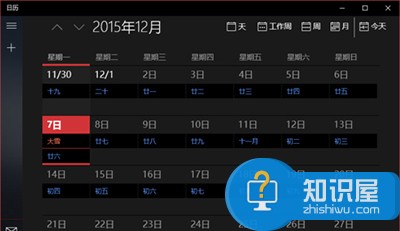
方法步骤:
1.在开始菜单中找到日历图标。
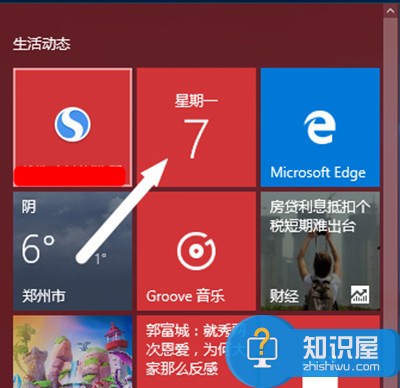
2.点击日历图标,打开日历。

3.点击上图箭头所示的按钮,呼出下图菜单。
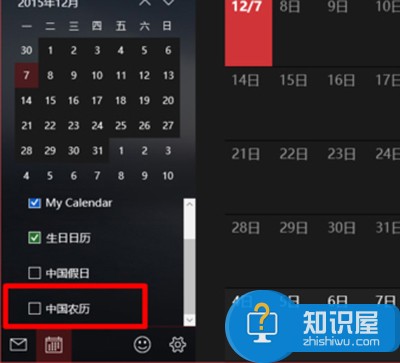
4.将上图方框内的”中国农历“选中,如下图所示
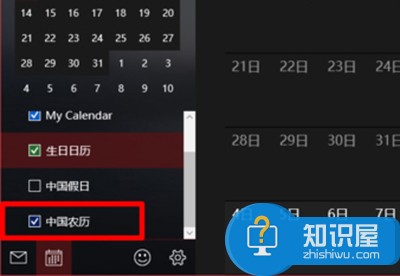
5.关闭日历,重新打开,我们会发现农历已经出现了。今天都大雪了,好快!
对于我们在遇到了这样的电脑难题的时候,我们就可以利用到上面给你们介绍的解决方法进行处理, 希望能够对你们有所帮助。
人气推荐
知识阅读
精彩推荐
- 游戏
- 软件
-

元气骑士国际服内置ee悬浮窗最新版(soul knight)下载v7.5.0 安卓官方正版
其它手游 514.4M
下载 -

腾讯围棋(野狐)手机版最新版下载v6.3.002 安卓版
其它手游 76.6M
下载 -

叶罗丽手游官方正版下载v25.0.3 安卓版
经营养成 697.8M
下载 -

宝宝学汉字识字认字app(宝宝巴士汉字)下载v9.86.20.92 安卓手机版
其它手游 178.7M
下载 -

御龙在天红包系统下载v1.414.0.1 安卓版
角色扮演 1.48G
下载 -

逃跑吧少年ios版下载v8.33.0 iphone手机版
其它手游 1G
下载 -
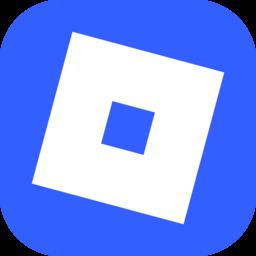
roblox国际服安装器下载v2.684.688 安卓手机版
经营养成 125.7M
下载 -

傲世西游ios版下载v2.121 iPhone版
其它手游 294M
下载
-
仙剑奇侠传iphone版下载v1.1.98 ios版
下载
-
物质与魔法最新版下载v2.57 安卓版
下载
-
物质与魔法测试服下载v2.57 安卓版
下载
-
上古修仙最新版下载v10.2.29 安卓版
下载
-
最强NBA官方版下载v1.55.662 安卓版
下载
-
逃跑吧少年官方正版手游下载v8.33.0 安卓2025手机版
下载
-
宝宝梦想小镇宝宝巴士最新版下载v9.87.00.00 安卓官方版
下载
-
宝宝爱刷牙宝宝巴士教育版下载v9.87.00.00 安卓版
下载










